Si usas la aplicación Mail en tu Mac, entonces sabes que hay algunas características increíbles. Y, cuando se trata de, usted tiene una tonelada de flexibilidad. Puede mover mensajes automáticamente, marcarlos, responder a ellos y mucho más, estableciendo reglas.
Este tutorial se centra en una regla que puede ser útil tanto para situaciones personales como de negocios. Por ejemplo, si está esperando mensajes para planificar un viaje familiar, actualizar un informe o programar una clase, puede asegurarse de que sabe en el momento en que llega el correo electrónico.
A continuación, te indicamos cómo hacer que Mac Mail reproduzca un sonido al recibir un mensaje de correo electrónico con información específica.
Creación de su regla de correo
Tabla y sumario del artículo
Abre la aplicación Mail de tu Mac para acceder a la sección de reglas y configurar una. Luego, haga lo siguiente.
1) Haga clic en Mail en la barra de menús y seleccione Preferencias .
2) Elija la ficha Reglas en la ventana emergente.
3) Haga clic en Añadir regla .
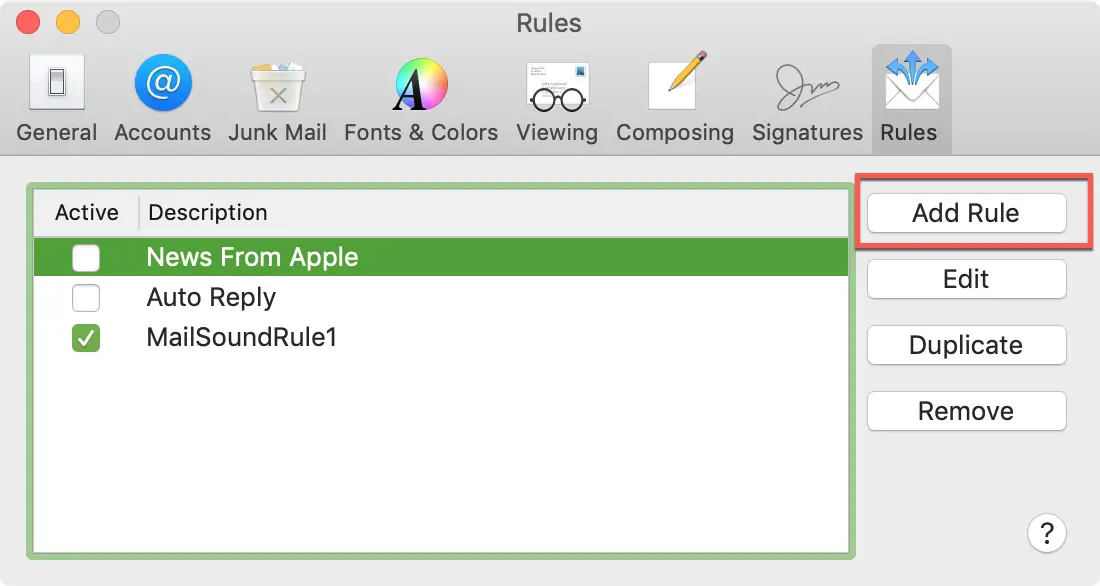
4) Para Descripción , dé un nombre a su regla.
5) Para Si , seleccione Cualquiera .
6) En el primer conjunto de cuadros bajo Si , seleccione Contenido del mensaje en el primero, contiene en el segundo, y escriba en su palabra o frase en el tercero.
7) Para Realice las siguientes acciones , seleccione Reproducir sonido en el primer desplegable y luego elija el sonido que desee en el segundo cuadro.

8) Haga clic en OK . A continuación, verá un mensaje emergente que le preguntará si la regla debe aplicarse a los correos electrónicos de su bandeja de entrada. Puede hacer clic en No aplicar ya que el objetivo es escuchar el sonido cuando llegan los correos electrónicos.
Ahora, cada vez que recibas un correo electrónico que contenga la palabra o frase que has introducido, deberías escuchar el sonido que has elegido.
Adición de más condiciones
La regla que establezcas debería funcionar bien, pero ¿qué pasa si quieres más filtros? Por ejemplo, puede que sólo desee escuchar el sonido cuando reciba una actualización para el Proyecto X y no para todos los correos electrónicos relacionados con el proyecto. Puede configurar más condiciones.
Abra sus Preferencias de correo , seleccione Reglas , haga clic en Regla que usted creó y elija Editar . A continuación, siga estos pasos.
1) Para Si , seleccione , Todos . Tenga en cuenta que esta es la clave para que la aplicación Mail aplique la acción cuando se cumplan ambas condiciones.
2) En el conjunto de cuadros bajo Si , haga clic en el signo más para añadir otra condición.
3) En el nuevo conjunto de casillas, seleccione Contenido del mensaje en la primera, contiene en la segunda, y escriba en su palabra o frase en la tercera.
4) Haga clic en OK .
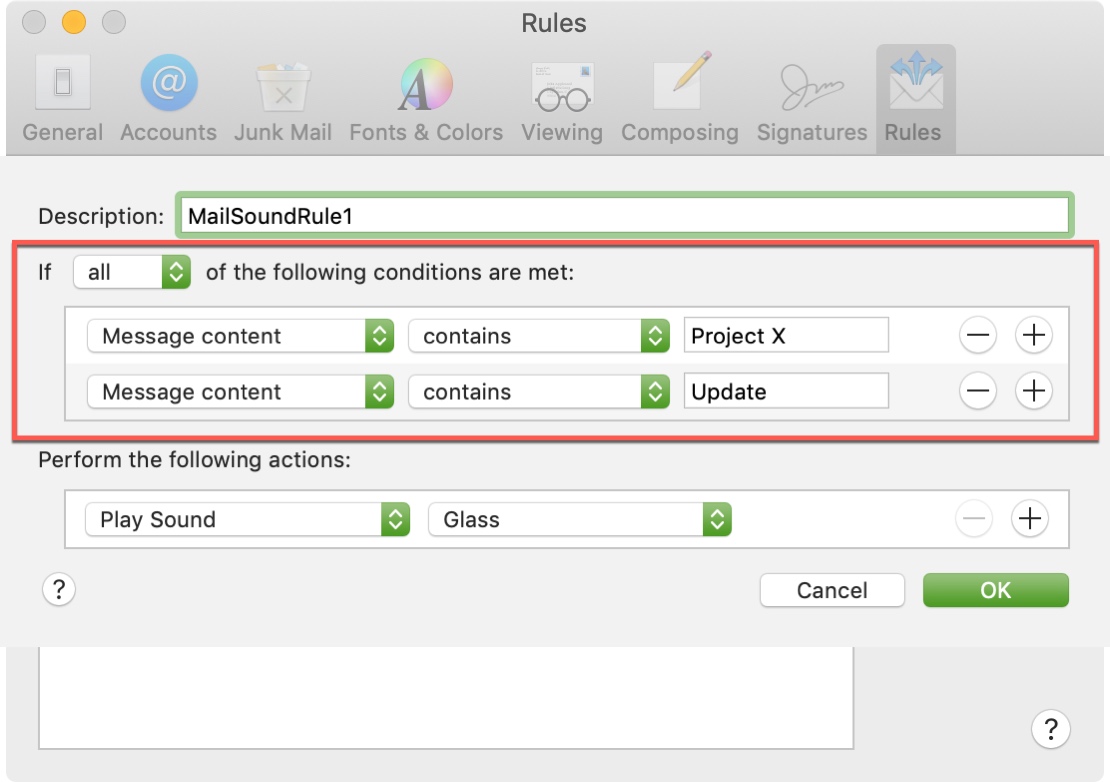
Ahora, sólo debería escuchar el sonido que ha configurado cuando tanto Proyecto X como update están dentro del contenido del mensaje.
Envolviéndolo
Con la flexibilidad y las diversas opciones que ofrece la aplicación Mail al configurar las reglas, no hay razón para perderse un mensaje importante tan pronto como llega. ¿Le parecen útiles estas reglas o ha tenido dificultades para establecerlas? Háganoslo saber!
